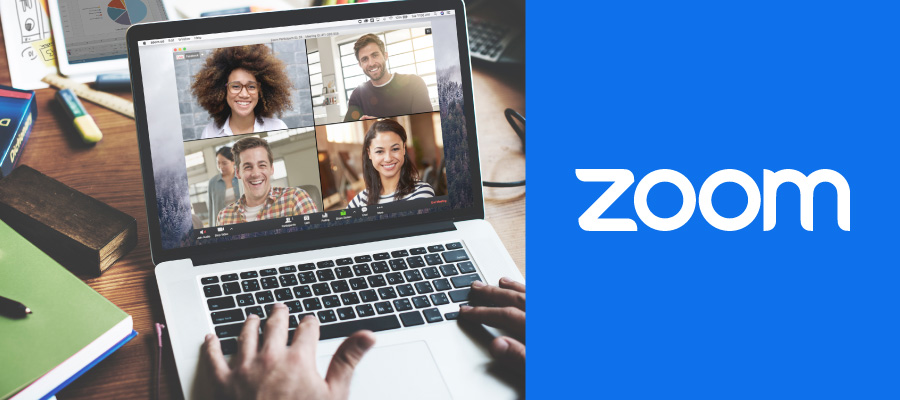Leggi la GUIDA PER I COLLOQUI ZOOM
Come scaricare l’app Zoom Meetings
– Scarica dal sito https://zoom.us/download l’app Zoom per PC, Mac, Tablet o Smartphone, a seconda del dispositivo che intendi utilizzare. Se il download non parte in automatico clicca su “Scarica” in corrispondenza della voce “Client Zoom per riunioni”
– Procedi all’installazione di Zoom sul tuo dispositivo
Come partecipare alla sessione di colloqui
– Una volta che il calendario dei colloqui è stato pubblicato, verifica la tua casella di posta elettronica (quella che hai indicato nella domanda di partecipazione). Potrai trovare un link per partecipare alla sessione di colloqui.
Come procedere quando hai ricevuto il link per partecipare alla sessione di colloqui
– Clicca sul link che hai ricevuto il giorno e l’ora prevista per il tuo colloquio (ricorda di collegarti con qualche minuto di anticipo)
– Su alcuni particolari dispositivi è possibile che venga richiesto un passcode, anch’esso indicato nella mail che hai ricevuto
– Inserisci il tuo nome e cognome quando richiesto.
Come sostenere il colloquio
– A questo punto si aprirà una finestra di dialogo nel browser, clicca sulla voce Apri Zoom Meetings
– Il programma potrebbe chiedere quale fonte audio bisogna utilizzare, clicca su Entra con l’audio del dispositivo
– A questo punto comparirà una schermata che ti comunicherà di essere in attesa di essere ammessi a partecipare alla sessione
Attenti, l’organizzazione della riunione ti farà entrare a breve !
– Una volta che il selettore ti avrà ammesso alla riunione si aprirà la schermata completa di Zoom
– Il selettore effettuerà una breve presentazione e poi darà inizio ai colloqui. Segui le istruzioni del selettore e attiva il tuo microfono solo su sua indicazione
– Per attivare o disattivare il proprio microfono e la propria videocamera utilizza gli appositi pulsanti in basso a destra
– Se un candidato disturba la sessione il selettore ha la facoltà di rimuoverlo o farlo tornare in sala d’attesa
– Per porre eventuali domande puoi utilizzare la chat o la funzione di alzata di mano
– Per visualizzare la chat è sufficiente cliccare sull’icona Chattare in basso
– Scrivi il tuo messaggio e attendi la risposta del selettore
– Al tuo turno per effettuare il colloquio il selettore ti inviterà ad attivare il microfono
– Una volta completato il colloquio puoi abbandonare la sessione cliccando su Lascia e poi su Lascia riunione.
N.B.: per assistenza tecnica scrivi a supporto@progettogiovani.eu